Конфигурационные файлы игры Minecraft играют важную роль в оптимизации и настройке игрового процесса. Однако, с течением времени эти файлы могут заполниться ненужными или устаревшими данными, что может снижать производительность игры. Именно поэтому регулярная очистка конфигурационных файлов является неотъемлемой частью поддержки игры.
В этом подробном руководстве мы рассмотрим несколько эффективных способов очистки конфигурационных файлов в Minecraft. Мы покажем, как удалить устаревшие данные, очистить кэш и реорганизовать файлы для повышения производительности игры.
Перед началом очистки конфигурационных файлов рекомендуется создать резервную копию всех важных данных игры. Это позволит вам восстановить данные в случае непредвиденных проблем. Также, перед выполнением каких-либо действий, убедитесь, что вы полностью понимаете, что делаете, чтобы избежать нежелательных последствий.
Примечание: Очистка конфигурационных файлов может повлиять на некоторые настройки игры, поэтому перед выполнением повторно проверьте все ваши предпочтения в игровом процессе.
Как удалить конфигурационные файлы в майнкрафте

В майнкрафте конфигурационные файлы играют важную роль, определяя настройки и параметры игры. Однако, иногда может возникнуть необходимость удалить эти файлы для восстановления настроек по умолчанию или устранения проблем. В этом руководстве мы рассмотрим, как удалить конфигурационные файлы в майнкрафте.
Шаг 1: Остановка игры
Перед удалением конфигурационных файлов необходимо остановить игру полностью. Это можно сделать, закрыв игровое окно, либо нажав кнопку "Выход" в меню игры.
Шаг 2: Поиск конфигурационных файлов
Конфигурационные файлы в майнкрафте расположены в папке игры. По умолчанию, эта папка находится в следующем пути:
Windows: %appdata%/.minecraft
Mac: ~/Library/Application Support/minecraft
Linux: ~/.minecraft
Откройте файловый менеджер и перейдите в соответствующую папку в зависимости от вашей операционной системы.
Шаг 3: Удаление конфигурационных файлов
В папке игры вы найдете множество файлов и папок, связанных с игрой. Чтобы удалить конфигурационные файлы, найдите следующие файлы:
- options.txt - содержит настройки игры, включая графику, звук и управление.
- saves - папка, содержащая сохранения игры. Если вы хотите удалить только настройки, не трогайте эту папку.
- mods - папка, содержащая моды и их конфигурационные файлы. Если вы хотите удалить только настройки, не трогайте эту папку.
Выделите файлы и папки, которые вы хотите удалить, и нажмите на клавишу "Delete" или "Del" на клавиатуре. Подтвердите удаление файлов, если появится соответствующее окно.
Шаг 4: Запуск игры
После удаления конфигурационных файлов можно повторно запустить игру. При следующем запуске игра создаст новые конфигурационные файлы с настройками по умолчанию.
Важно заметить, что удаление конфигурационных файлов может привести к потере настроек и изменений, которые вы сделали в игре. Поэтому, перед удалением файлов, рекомендуется сделать резервную копию папки игры.
Теперь вы знаете, как удалить конфигурационные файлы в майнкрафте. Следуйте этим шагам, если возникнет необходимость вернуть настройки игры к исходному состоянию или устранить проблемы, связанные с конфигурацией.
Почему необходимо удалять конфигурационные файлы
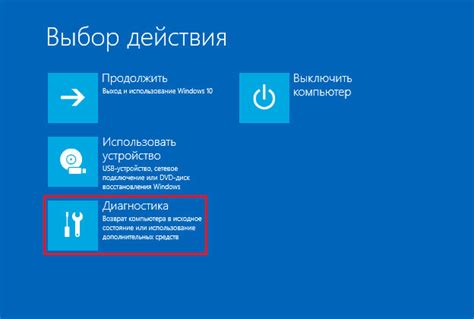
Конфигурационные файлы в майнкрафте играют важную роль в настройке и функционировании сервера. Они содержат информацию о различных аспектах игры, таких как предметы, блоки, мобы, правила и многое другое. Но в некоторых случаях может быть необходимо удалить или очистить эти файлы.
Вот несколько причин, почему удаление конфигурационных файлов может быть полезным:
- Сброс настроек: Удаление конфигурационных файлов позволяет сбросить настройки сервера до значения по умолчанию. Это может быть полезно, если вы хотите начать с чистого листа и переопределить все настройки.
- Исправление ошибок: Иногда при изменении настроек сервера или установке модов возникают ошибки, которые мешают корректной работе игры. Удаление конфигурационных файлов может помочь исправить эти проблемы.
- Обновление игры: Если вы обновляете майнкрафт до новой версии, некоторые конфигурационные файлы могут стать устаревшими или несовместимыми с новой версией. В этом случае удаление старых файлов и создание новых может быть необходимо для правильной работы сервера.
Однако перед удалением или очисткой конфигурационных файлов рекомендуется создать их резервные копии. Это позволит вам восстановить настройки, если что-то пойдет не так.
Важно помнить, что удаление конфигурационных файлов может повлиять на игровой процесс и настройки сервера. Поэтому всегда будьте внимательны и предусмотрительны при проведении таких операций.
Как найти конфигурационные файлы в майнкрафте
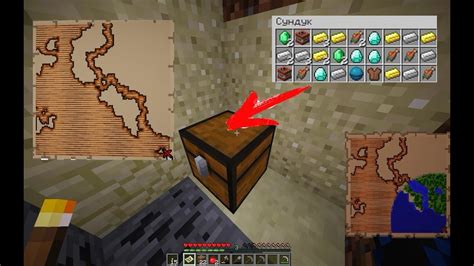
Майнкрафт предоставляет пользователю возможность настраивать различные аспекты игры через конфигурационные файлы. Эти файлы хранятся в специальных папках на вашем компьютере или сервере, и для доступа к ним вам понадобится немного навигации по файловой системе. В этом руководстве мы рассмотрим, как найти и легко управлять конфигурационными файлами майнкрафта.
Шаг 1: Открыть папку .minecraft
Первым шагом является нахождение папки .minecraft на вашем компьютере или сервере. В Windows она обычно находится в папке пользователя, в Mac OS - в папке Application Support, а в Linux - в домашней папке пользователя. Ниже приведены пути к папке .minecraft для различных операционных систем:
- Windows: C:\Users\\AppData\Roaming\.minecraft
- Mac OS: /Users//Library/Application Support/minecraft
- Linux: /home//.minecraft
Пожалуйста, обратите внимание, что папка .minecraft может быть скрыта по умолчанию на некоторых операционных системах. В этом случае вам нужно будет настроить отображение скрытых файлов / папок в настройках операционной системы.
Шаг 2: Найти папку config
Когда вы находитесь в папке .minecraft, вам нужно отыскать папку с названием "config". Эта папка содержит все конфигурационные файлы для подключенных модов или самой игры.
Шаг 3: Исследование конфигурационных файлов
После нахождения папки config вы увидите различные файлы соответствующих модов или игры. Каждый файл - это отдельный конфигурационный файл, в котором хранятся настройки для соответствующего мода или игры.
Вы можете открыть каждый файл с помощью текстового редактора, чтобы просмотреть и изменить настройки вручную. Будьте осторожны при редактировании конфигурационных файлов, так как неправильные изменения могут повлиять на работу модов или игры.
Шаг 4: Резервное копирование конфигурационных файлов
Прежде чем вносить изменения в конфигурационные файлы, рекомендуется сделать резервную копию всех нужных файлов. Это позволит вам быстро вернуться к предыдущим настройкам, если что-то пойдет не так.
Создайте копию каждого файла, добавив к его имени расширение ".bak" или скопируйте файлы в другую папку на вашем компьютере.
Шаг 5: Применение изменений
После внесения необходимых изменений в конфигурационные файлы сохраните их и запустите Minecraft, чтобы увидеть изменения в действии.
Теперь вы знаете, как найти и легко управлять конфигурационными файлами в майнкрафте. Удачи в настройке игры по вашему вкусу!
Как эффективно удалить конфигурационные файлы в майнкрафте

Конфигурационные файлы в майнкрафте содержат важную информацию о настройках игры, таких как видео, звук, управление и другие параметры. Иногда возникает необходимость удалить эти файлы для переустановки или сброса настроек. В этом руководстве мы рассмотрим несколько способов эффективного удаления конфигурационных файлов в майнкрафте.
Шаг 1: Остановка игры
Перед удалением конфигурационных файлов важно остановить игру. Закройте клиент майнкрафта, предварительно сохраняя все необходимые данные или файлы, чтобы избежать их потери.
Шаг 2: Навигация к папке с файлами
Найдите папку, в которой хранятся конфигурационные файлы майнкрафта. Обычно эта папка находится в директории установки игры. Вот путь к папке с файлами для разных операционных систем:
- Windows: %appdata%\.minecraft
- Mac: ~/Library/Application Support/minecraft
- Linux: ~/.minecraft
Шаг 3: Удаление конфигурационных файлов
В папке с файлами майнкрафта вы найдете различные файлы и папки. Многие из них имеют расширение .cfg или .properties. Также могут быть файлы с именами, связанными с модами или модификациями. Чтобы удалить конфигурационные файлы, просто удалите их из папки.
Шаг 4: Запуск игры и восстановление настроек
После удаления конфигурационных файлов запустите игру снова. При первом запуске игра автоматически создаст новые конфигурационные файлы со значениями по умолчанию. Если вы хотите восстановить свои настройки, вам придется настроить их заново в игре.
Дополнительные советы:
- Перед удалением конфигурационных файлов рекомендуется сделать резервную копию, особенно если вы вносили в них собственные изменения.
- Если вы используете моды или модификации, удаление конфигурационных файлов может привести к их неправильной работе. После удаления файлов вам может потребоваться переустановить моды или модификации.
Теперь вы знаете, как эффективно удалить конфигурационные файлы в майнкрафте. Следуя этим простым шагам, вы сможете переустановить или сбросить настройки и насладиться игрой в своей полной красе!
Ответ:
Важные моменты, которые необходимо знать перед удалением

Сделайте резервную копию: Прежде чем удалять какие-либо файлы, всегда рекомендуется создавать резервную копию оригинальных конфигурационных файлов. Это позволит вам восстановить их, если что-то пойдет не так в процессе очистки.
Осознайте последствия: Удаление некоторых конфигурационных файлов может негативно повлиять на работу игры и привести к потере данных или настроек. Поэтому перед всеми изменениями важно понимать, как они отразятся на игровом процессе.
Используйте официальную документацию: Если вы не уверены, какой файл или настройку нужно удалить, рекомендуется обратиться к официальной документации Minecraft или к сообществу игроков. Там вы сможете найти подробные инструкции и рекомендации, чтобы избежать непредвиденных проблем.
Очищайте только необходимое: Избегайте удаления файлов, которые не имеют отношения к конфигурации игры. Удаление системных файлов или важных данных может негативно повлиять на работу игры и вызвать непредвиденные ошибки.
Проверьте актуальность информации: Периодически обновляйте свои знания о конфигурационных файлах и методах их очистки. Информация может устареть, поэтому рекомендуется проверять источники, чтобы быть уверенными в актуальности информации.




